다양한 기기에서 GIF를 압축할 수 있는 5가지 GIF 크기 조정 도구
Discord, Facebook, Twitter, Instagram 또는 TikTok과 같은 소셜 앱을 매일 사용하는 동안 많은 GIF에 쉽게 액세스할 수 있습니다. 그러나 일부 소셜 앱에는 전송한 애니메이션 GIF 파일의 크기 제한이 있습니다. 따라서 어떤 경우에는 다음을 수행해야 합니다. GIF 압축 더 작은 크기로. GIF 파일을 압축하고 싶지만 방법을 모르시는 상황에 직면하셨나요?
이 게시물에서는 애니메이션 GIF의 파일 크기를 줄이는 데 도움이 되는 5가지 훌륭한 GIF 압축기를 소개합니다. 무료 온라인 GIF 크기 조정 프로그램을 찾고 있거나 휴대용 iOS/Android 장치에서 GIF를 직접 압축하려는 경우 관련 방법을 계속 읽고 찾을 수 있습니다.
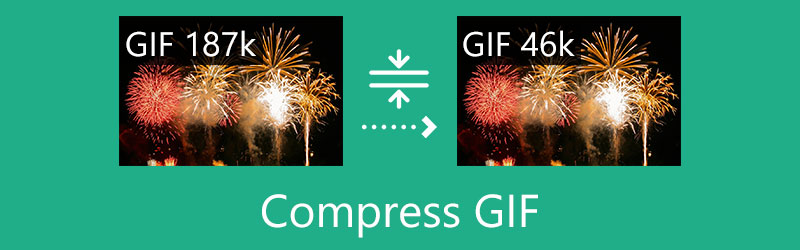
- 가이드 목록
- 1부. 온라인으로 GIF 압축하기
- 2부. 컴퓨터에서 GIF 파일 크기 줄이기
- 3부. iPhone에서 GIF 크기 압축하기
- 4부. Android에서 GIF 크기를 더 작게 만들기
- 5부. GIF 압축 방법에 대한 FAQ
1부. 온라인에서 무료로 GIF 파일을 압축하는 방법
인터넷에서 GIF 압축 방법을 검색해 보면 많은 검색 결과가 온라인 압축 서비스에 연결되어 있는 것을 볼 수 있습니다. 첫 번째 부분에서는 GIF 파일 크기를 줄이기 위해 사용하기 쉬운 온라인 GIF 압축기 2개를 추천하고 싶습니다.
VEED.IO GIF 압축기를 사용하여 GIF 압축
비드.IO 인기 있는 온라인 GIF, 비디오, 오디오, 문서 등 편집 웹사이트입니다. 그것은 개인이 GIF 압축기 웹 브라우저에서 직접 GIF 파일을 압축할 수 있는 페이지입니다. 컴퓨터에서 GIF를 압축하는 것 외에도 iPhone, iPad 또는 Android 휴대폰에서 이 VEED.IO GIF 압축기를 사용할 수도 있습니다.
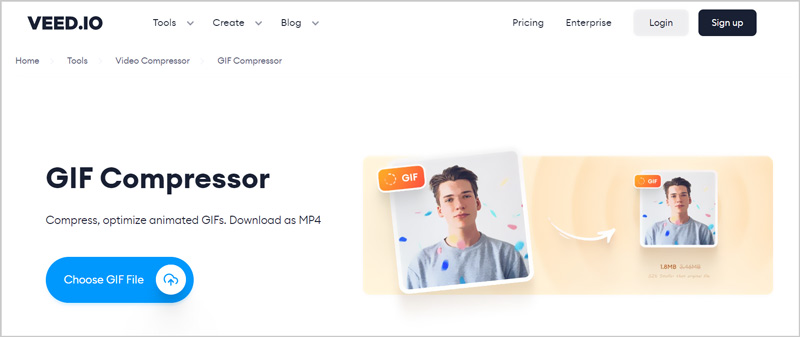
애니메이션 GIF 파일의 크기를 자유롭게 조정한 다음 소셜 미디어에서 공유하기 위해 MP4 비디오로 저장할 수 있습니다. 이 무료 온라인 GIF 압축기는 다양한 플랫폼에 맞게 GIF 파일을 압축할 수 있습니다. VEED.IO 비디오 압축기와 통합되어 있습니다. 따라서 이를 사용하여 온라인으로 GIF를 압축하는 경우 이를 수행하기 위한 비디오 압축기로 안내됩니다.
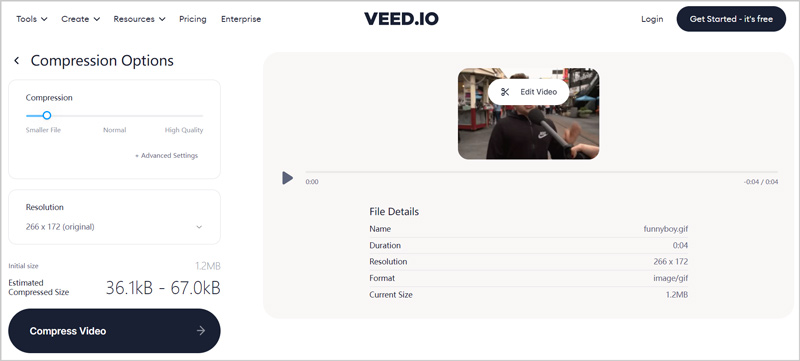
GIF 파일을 온라인 GIF 압축기에 업로드한 후 압축 막대를 작은 파일, 보통 또는 고품질로 이동하여 압축 정도를 제어할 수 있습니다. 또한 필요에 따라 애니메이션 GIF를 편집할 수도 있습니다. GIF 압축을 제어할 수 있도록 초기 GIF 파일 크기와 예상 압축 크기를 보여줍니다.
FreeConvert GIF 압축기를 사용하여 온라인에서 GIF 파일 크기 줄이기
FreeConvert GIF 압축기 사용하기 쉽고 강력한 온라인 GIF 압축 도구입니다. GIF 파일 크기를 줄이는 세계 최고의 GIF 압축기라고 주장합니다. 사실, FreeConvert는 광고를 제외하고는 좋은 GIF 압축 환경을 제공합니다. 이 온라인 GIF 감속기를 사용하면 컴퓨터, iPhone, iPad, Android 휴대폰, Dropbox, Google 드라이브 및 URL을 통해 GIF를 압축할 수 있습니다. 최대 파일 크기는 1GB입니다.
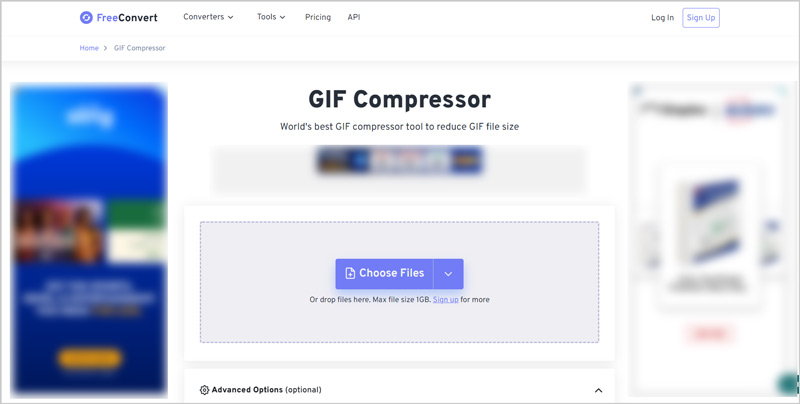
다음을 클릭할 수 있습니다. 고급 설정 아이콘을 클릭하면 GIF 압축에 대한 추가 옵션이 표시됩니다. 예를 들어, GIF 압축 수준을 자유롭게 사용자 정의하고, 프레임을 삭제하여 GIF 파일 크기를 줄이고, 색상 및 디더링 수를 줄이고, 투명도를 최적화하고, 기타 작업을 수행할 수 있습니다.
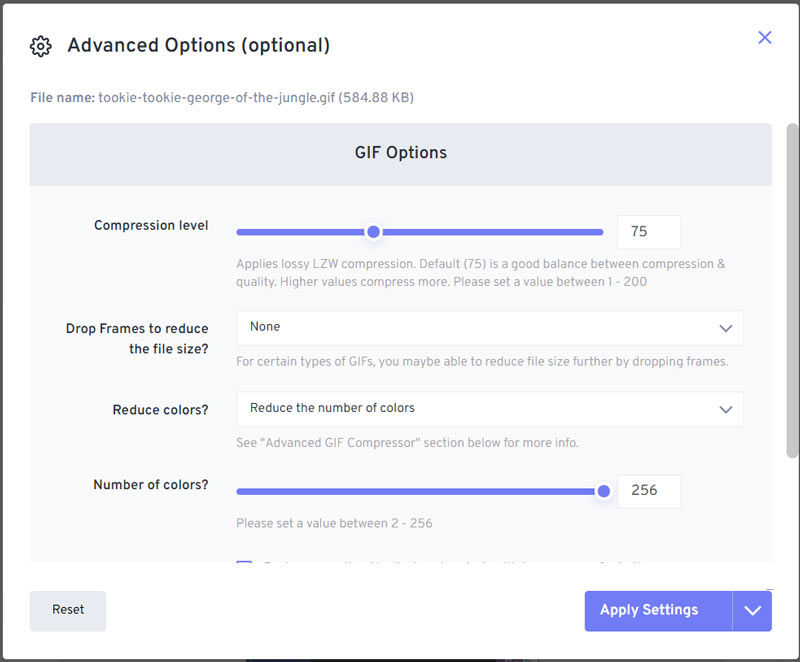
온라인 GIF 압축이 완료되면 압축된 GIF를 다운로드하고 Google Drive, Dropbox 또는 모바일 장치에 저장할 수 있습니다.
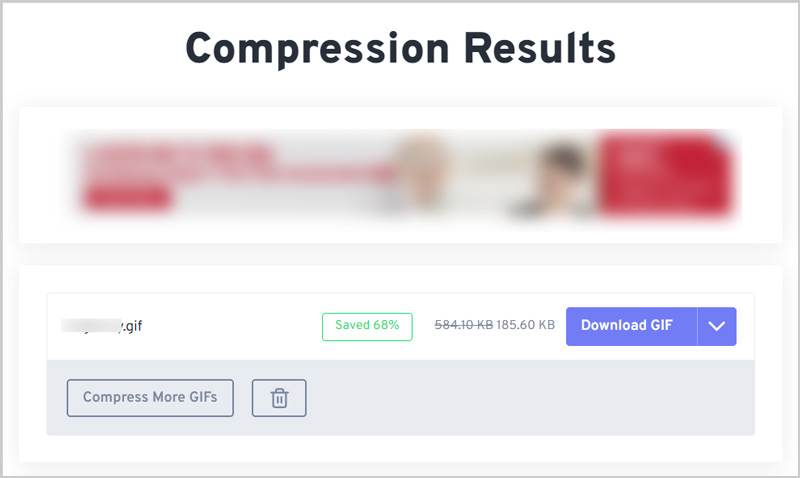
2부. 컴퓨터에서 GIF 파일 크기를 줄이는 전문적인 방법
전문적인 GIF 압축기를 사용하여 애니메이션 GIF의 크기를 더 작게 만들고 싶다면 비디오 컨버터 궁극. GIF를 더 작은 파일로 변환하는 데 도움이 되는 강력한 변환 기능이 있습니다. 게다가 별도의 디자인으로 되어있어서 GIF 메이커 도구 상자에 있는 도구를 사용하여 사진이나 비디오 클립을 GIF로 변환할 수 있습니다. 컴퓨터에 무료로 다운로드한 후 아래 단계에 따라 GIF를 쉽게 압축할 수 있습니다.
이 GIF 압축 및 변환 소프트웨어를 엽니다. 딸깍 하는 소리 + GIF 파일을 선택하고 로드하려면

선택하다 작은 GIF 드롭다운 목록에서 대상 형식으로 모두 다음으로 변환. 다음을 클릭할 수 있습니다. 프로필 수정 버튼을 눌러 GIF 압축에 대한 추가 옵션을 맞춤설정하세요.
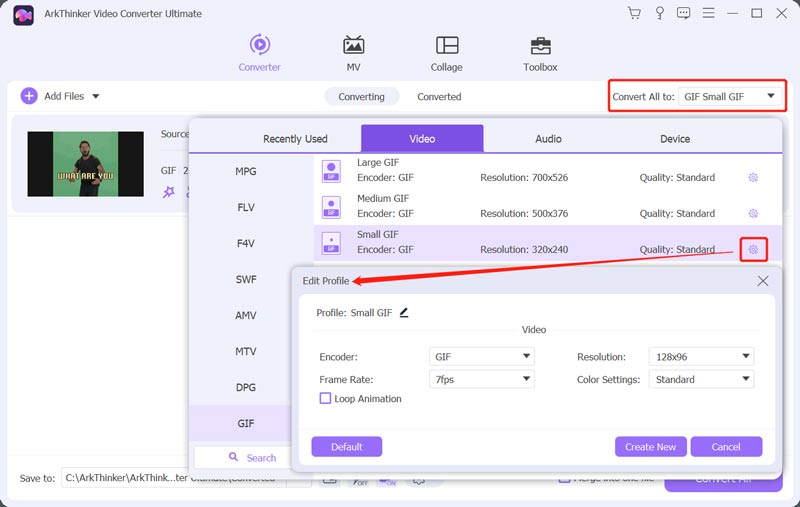
보시다시피 GIF 해상도, 프레임 속도 및 색상 설정을 변경하여 GIF 파일을 더 작게 만들 수 있습니다.
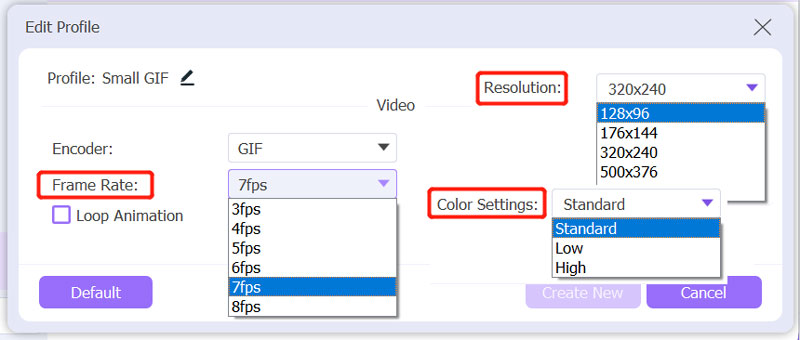
이 모든 설정이 끝나면 홈 창으로 돌아갑니다. 다음을 클릭하세요. 모두 변환 버튼을 누르면 이 GIF 파일 압축이 시작됩니다. 이 도구를 사용하면 다음과 같은 작업을 수행할 수 있습니다. GIF를 만들어 보세요 쉽게.
3부. iPhone 및 iPad에서 GIF 크기를 압축하는 방법
iOS 사용자로서 GIF 파일 크기를 압축하려면 사진 앱에서 해당 파일을 연 다음 편집해 보세요. 편집 버튼이 회색으로 표시되면 GIF 압축에 도움이 되는 타사 앱이 필요하다는 의미입니다. App Store에서 유용한 GIF 압축기 앱을 쉽게 찾을 수 있습니다. 여기서 우리는 인기있는 ImgPlay iPhone에서 GIF 파일의 크기를 조정하는 방법을 보여주는 예입니다.
iPhone에서 App Store를 열고 ImgPlay 앱을 검색한 후 무료로 설치하세요.
GIF 크기를 줄여야 하는 경우 ImgPlay를 열고 GIF 파일에 액세스할 수 있는 권한을 부여할 수 있습니다. GIF 파일을 최적화하기 위해 다양한 편집 기능이 제공됩니다. 건너뛰고 구하다 오른쪽 상단에 있는 버튼
다음을 탭하세요. 크기 조정 버튼을 누르면 GIF 압축이 시작됩니다. 크기를 쉽게 조정하여 GIF 파일을 더 작게 만들 수 있습니다.
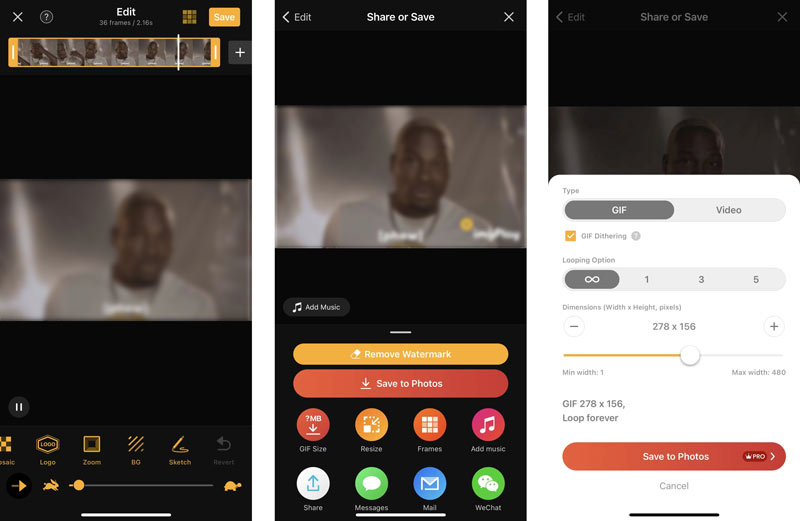
이 GIF 압축 기능은 무료가 아닙니다. 최종 내보내기를 진행하려면 Pro 버전으로 업그레이드해야 합니다. ImgPlay의 무료 기능을 사용하면 편집된 이미지가 워터마크와 함께 저장됩니다. 방법을 알아보려면 여기를 클릭하세요. 오디오 파일 압축.
4부. Android 휴대폰에서 GIF 크기를 더 작게 만드는 방법
GIF 메이커 및 GIF 편집기 Android 사용자를 위한 강력한 GIF 생성, 편집 및 압축 앱입니다. 고품질의 애니메이션 GIF를 자신의 스타일로 만들 수 있는 편리한 방법을 제공합니다. 무료 GIF 압축기로서 압축된 GIF에 워터마크를 추가하지 않습니다. 애니메이션 GIF의 파일 크기를 줄이려면 GIF 편집 또는 GIF 빠른 편집 기능을 사용할 수 있습니다. GIF를 압축하는 여러 옵션을 제공합니다. Google Play 스토어에서 무료로 설치할 수 있습니다.
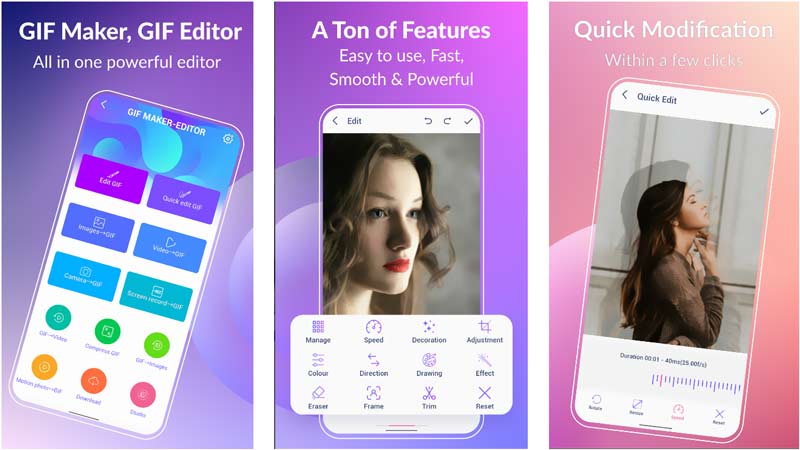
5부. GIF 압축 방법에 대한 FAQ
GIF란 무엇인가요?
Graphics Interchange Format의 약어인 GIF는 순서대로 재생되는 일련의 프레임이나 이미지를 포함하는 널리 사용되는 디지털 파일 형식입니다. GIF는 정적 이미지와 애니메이션 이미지를 모두 지원합니다. GIF 파일은 그래픽과 로고를 표시하기 위해 웹에서 널리 사용됩니다. 또한 애니메이션 GIF는 소셜 미디어의 밈으로 꽤 인기가 있습니다.
사진을 GIF로 어떻게 변환하나요?
인터넷에는 JPG 또는 PNG 사진을 애니메이션 GIF로 쉽게 변환하는 데 도움이 되는 다양한 이미지 편집기와 GIF 메이커가 제공됩니다. 전문적인 Adobe Photoshop 외에 권장되는 프로그램을 설치한 경우 비디오 컨버터 궁극 컴퓨터에서 GIF 메이커를 사용하여 사진이나 비디오를 GIF로 변환할 수 있습니다.
Photoshop을 사용하여 GIF를 압축할 수 있나요?
Adobe Photoshop은 특정 GIF 압축 기능을 제공하지 않습니다. 하지만 내보내는 동안 GIF 파일 크기를 줄일 수 있습니다. 내보내기 형식 메뉴에서 물리적 크기를 줄여 GIF를 압축할 수 있습니다.
결론
이번 포스팅은 주로 GIF를 압축하는 방법. 5개의 GIF 리사이저를 사용하여 다양한 기기에서 GIF를 더 작게 만들 수 있습니다. GIF 압축에 대한 추가 질문이 있으면 메시지를 남겨주세요.
이 게시물에 대해 어떻게 생각하시나요? 이 게시물을 평가하려면 클릭하세요.
훌륭한
평가: 4.4 / 5 (기준 149 투표)
관련 기사
- 영상을 편집하다
- 100% 품질 손실 없이 MP4 비디오 파일 크기를 압축하는 작업 방법
- Windows/Mac에서 놓치지 말아야 할 2D-3D 비디오 메이커 상위 5개
- PC와 Mac에서 오디오 볼륨을 변경하고 편집하는 가장 쉬운 4가지 방법
- Windows 및 Mac 컴퓨터에서 오디오 파일을 편집하는 4가지 쉬운 방법
- PC 및 Mac에서 이메일용 비디오를 압축하는 실행 가능한 방법
- 음질 저하 없이 오디오 파일을 압축하는 방법
- 서로 다른 장치에 있는 2개 이상의 오디오 파일을 결합하는 방법
- MOV 파일 압축 – QuickTime MOV 파일을 압축하는 방법
- Mac, Windows, iOS, Android 및 온라인용 최고의 비디오 압축기 10개
- GIF 압축 – PC/Mac, iPhone, Android에서 GIF 크기 줄이기



